2018 JEEP RENEGADE radio
[x] Cancel search: radioPage 343 of 372
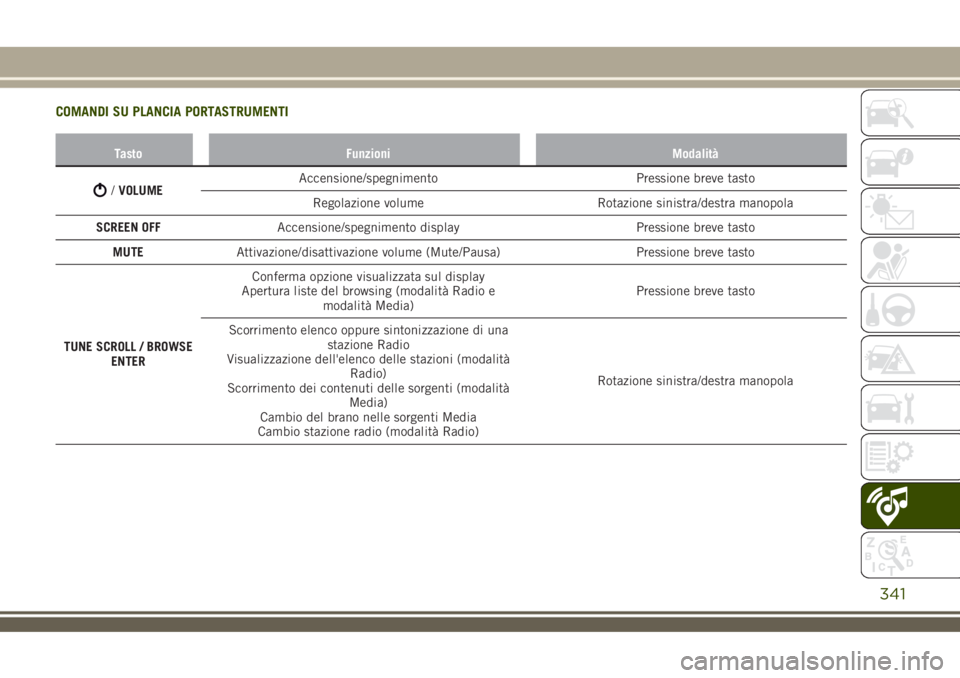
COMANDI SU PLANCIA PORTASTRUMENTI
Tasto Funzioni Modalità
/VOLUMEAccensione/spegnimento Pressione breve tasto
Regolazione volume Rotazione sinistra/destra manopola
SCREEN OFFAccensione/spegnimento display Pressione breve tasto
MUTEAttivazione/disattivazione volume (Mute/Pausa) Pressione breve tasto
TUNE SCROLL / BROWSE
ENTERConferma opzione visualizzata sul display
Apertura liste del browsing (modalità Radio e
modalità Media)Pressione breve tasto
Scorrimento elenco oppure sintonizzazione di una
stazione Radio
Visualizzazione dell'elenco delle stazioni (modalità
Radio)
Scorrimento dei contenuti delle sorgenti (modalità
Media)
Cambio del brano nelle sorgenti Media
Cambio stazione radio (modalità Radio)Rotazione sinistra/destra manopola
341
Page 346 of 372
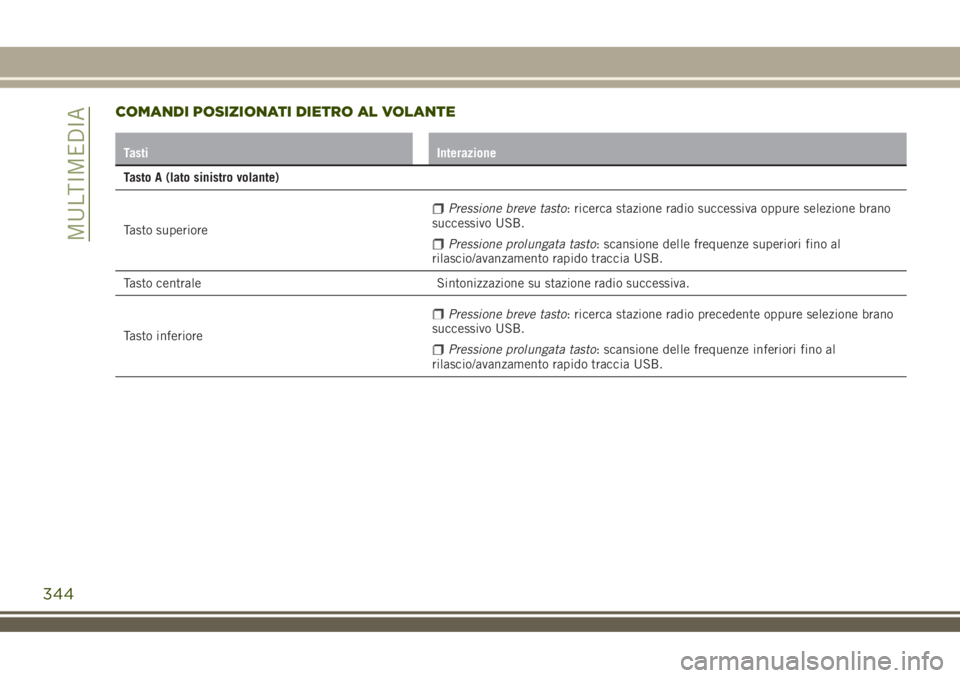
COMANDI POSIZIONATI DIETRO AL VOLANTE
Tasti Interazione
Tasto A (lato sinistro volante)
Tasto superiore
Pressione breve tasto: ricerca stazione radio successiva oppure selezione brano
successivo USB.
Pressione prolungata tasto: scansione delle frequenze superiori fino al
rilascio/avanzamento rapido traccia USB.
Tasto centrale Sintonizzazione su stazione radio successiva.
Tasto inferiore
Pressione breve tasto: ricerca stazione radio precedente oppure selezione brano
successivo USB.
Pressione prolungata tasto: scansione delle frequenze inferiori fino al
rilascio/avanzamento rapido traccia USB.
344
MULTIMEDIA
Page 348 of 372

FUNZIONALITÀ “TOUCH
SCREEN”
Il sistema utilizza la funzionalità “touch
screen”: per interagire con le varie
funzioni premere sui “pulsanti grafici”
visualizzati sul display.
Per confermareuna selezione premere il
pulsante grafico “OK”.
Per ritornare alla videata precedente
premere il pulsante grafico
(Cancella) oppure, in base alla
videata attiva,/Fatto.
MODALITÀ RADIO
Una volta selezionata la stazione radio
desiderata sul display verranno
visualizzate le seguenti informazioni:
Nella parte superiore: visualizzazione
elenco stazioni radio memorizzate
(preset) viene evidenziata la stazione
attualmente in ascolto.
Nella parte centrale: visualizzazione nome
della stazione radio in ascolto e pulsanti
grafici
/per selezione stazione
radio precedente o successiva.
Nella parte inferiore: visualizzazione dei
seguenti pulsanti grafici:
“Sfoglia”: lista delle stazioni radio
disponibili
“AM/FM”, “AM/DAB”, “FM/DAB”:
selezione banda di frequenza desiderata
(pulsante grafico riconfigurabile aseconda della banda selezionata: AM,FM
o DAB)
“Sint.” : sintonizzazione manuale
della stazione radio (non disponibile per
radio DAB)
“Info”: informazioni aggiuntive sulla
sorgente in ascolto
“Audio”: accesso alla videata
“Impostazioni Audio”
Menu Audio
Tramite il menu “Audio” è possibile
effettuare le seguenti regolazioni:
“Balance/Fader” (regolazione del
bilanciamento destra/sinistra e
anteriore/posteriore del suono)
“Equalizzatore” (ove presente)“Reg. Volume/Velocità” (escluse
versioni con impianto HI-FI) controllo
automatico del volume in funzione della
velocità
“Compens. volume AUX” (ove
presente);
“Suono Surround” (ove presente);“Auto Play”(riproduzione automatica)
MODALITÀ MEDIA
Premere il pulsante grafico “Media” per
selezionare la sorgente audio desiderata
tra quelle disponibili: USB,Bluetooth®
ed AUX (ove presente).
AVVERTENZA L’utilizzo di applicazioni
presenti sui dispositivi portatili
potrebbe non essere compatibile con il
sistemaUconnect™.
Una volta selezionata la modalità Media
sul display verranno visualizzate le
seguenti informazioni:
Nella parte superiore: visualizzazione
delle informazioni relative al brano in
esecuzione e dei seguenti pulsanti
grafici:
“Ripeti”: ripetizione del brano in
esecuzione;
“Shuffle”: riproduzione casuale dei
brani;
Avanzamento brano e durata.
Nella parte centrale: visualizzazione delle
informazioni relative al brano in
esecuzione.
Nella parte laterale sinistra:
visualizzazione dei seguenti pulsanti
grafici:
Supporto o sorgente audio selezionata;“Selez. supporto”: selezione della
sorgente audio desiderata.
Nella parte laterale destra: visualizzazione
dei seguenti pulsanti grafici:
“Mappa”: visualizzazione della
mapppa di navigazione;
“Info”: informazioni aggiuntive sulla
brano in ascolto;
346
MULTIMEDIA
Page 350 of 372
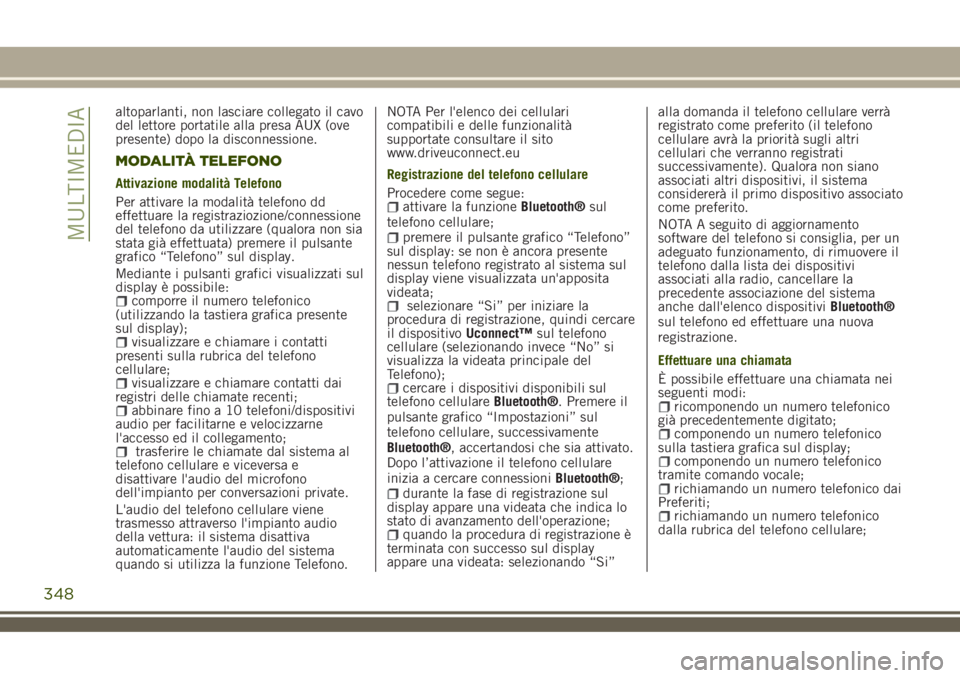
altoparlanti, non lasciare collegato il cavo
del lettore portatile alla presa AUX (ove
presente) dopo la disconnessione.
MODALITÀ TELEFONO
Attivazione modalità Telefono
Per attivare la modalità telefono dd
effettuare la registraziozione/connessione
del telefono da utilizzare (qualora non sia
stata già effettuata) premere il pulsante
grafico “Telefono” sul display.
Mediante i pulsanti grafici visualizzati sul
display è possibile:
comporre il numero telefonico
(utilizzando la tastiera grafica presente
sul display);
visualizzare e chiamare i contatti
presenti sulla rubrica del telefono
cellulare;
visualizzare e chiamare contatti dai
registri delle chiamate recenti;
abbinare fino a 10 telefoni/dispositivi
audio per facilitarne e velocizzarne
l'accesso ed il collegamento;
trasferire le chiamate dal sistema al
telefono cellulare e viceversa e
disattivare l'audio del microfono
dell'impianto per conversazioni private.
L'audio del telefono cellulare viene
trasmesso attraverso l'impianto audio
della vettura: il sistema disattiva
automaticamente l'audio del sistema
quando si utilizza la funzione Telefono.NOTA Per l'elenco dei cellulari
compatibili e delle funzionalità
supportate consultare il sito
www.driveuconnect.eu
Registrazione del telefono cellulare
Procedere come segue:
attivare la funzioneBluetooth®sul
telefono cellulare;
premere il pulsante grafico “Telefono”
sul display: se non è ancora presente
nessun telefono registrato al sistema sul
display viene visualizzata un'apposita
videata;
selezionare “Si” per iniziare la
procedura di registrazione, quindi cercare
il dispositivoUconnect™sul telefono
cellulare (selezionando invece “No” si
visualizza la videata principale del
Telefono);
cercare i dispositivi disponibili sul
telefono cellulareBluetooth®. Premere il
pulsante grafico “Impostazioni” sul
telefono cellulare, successivamente
Bluetooth®, accertandosi che sia attivato.
Dopo l’attivazione il telefono cellulare
inizia a cercare connessioniBluetooth®;
durante la fase di registrazione sul
display appare una videata che indica lo
stato di avanzamento dell'operazione;
quando la procedura di registrazione è
terminata con successo sul display
appare una videata: selezionando “Si”alla domanda il telefono cellulare verrà
registrato come preferito (il telefono
cellulare avrà la priorità sugli altri
cellulari che verranno registrati
successivamente). Qualora non siano
associati altri dispositivi, il sistema
considererà il primo dispositivo associato
come preferito.
NOTA A seguito di aggiornamento
software del telefono si consiglia, per un
adeguato funzionamento, di rimuovere il
telefono dalla lista dei dispositivi
associati alla radio, cancellare la
precedente associazione del sistema
anche dall'elenco dispositiviBluetooth®
sul telefono ed effettuare una nuova
registrazione.
Effettuare una chiamata
È possibile effettuare una chiamata nei
seguenti modi:
ricomponendo un numero telefonico
già precedentemente digitato;
componendo un numero telefonico
sulla tastiera grafica sul display;
componendo un numero telefonico
tramite comando vocale;
richiamando un numero telefonico dai
Preferiti;
richiamando un numero telefonico
dalla rubrica del telefono cellulare;
348
MULTIMEDIA
Page 352 of 372
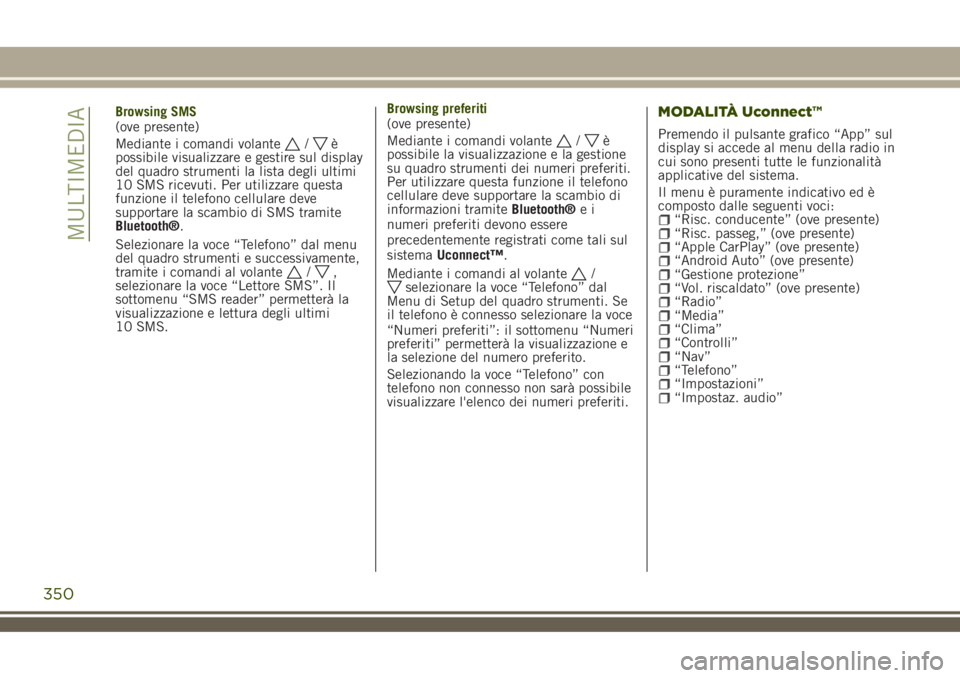
Browsing SMS
(ove presente)
Mediante i comandi volante
/è
possibile visualizzare e gestire sul display
del quadro strumenti la lista degli ultimi
10 SMS ricevuti. Per utilizzare questa
funzione il telefono cellulare deve
supportare la scambio di SMS tramite
Bluetooth®.
Selezionare la voce “Telefono” dal menu
del quadro strumenti e successivamente,
tramite i comandi al volante
/,
selezionare la voce “Lettore SMS”. Il
sottomenu “SMS reader” permetterà la
visualizzazione e lettura degli ultimi
10 SMS.Browsing preferiti
(ove presente)
Mediante i comandi volante
/è
possibile la visualizzazione e la gestione
su quadro strumenti dei numeri preferiti.
Per utilizzare questa funzione il telefono
cellulare deve supportare la scambio di
informazioni tramiteBluetooth®ei
numeri preferiti devono essere
precedentemente registrati come tali sul
sistemaUconnect™.
Mediante i comandi al volante
/selezionare la voce “Telefono” dal
Menu di Setup del quadro strumenti. Se
il telefono è connesso selezionare la voce
“Numeri preferiti”: il sottomenu “Numeri
preferiti” permetterà la visualizzazione e
la selezione del numero preferito.
Selezionando la voce “Telefono” con
telefono non connesso non sarà possibile
visualizzare l'elenco dei numeri preferiti.
MODALITÀ Uconnect™
Premendo il pulsante grafico “App” sul
display si accede al menu della radio in
cui sono presenti tutte le funzionalità
applicative del sistema.
Il menu è puramente indicativo ed è
composto dalle seguenti voci:
“Risc. conducente” (ove presente)“Risc. passeg,” (ove presente)“Apple CarPlay” (ove presente)“Android Auto” (ove presente)“Gestione protezione”“Vol. riscaldato” (ove presente)“Radio”“Media”“Clima”“Controlli”“Nav”“Telefono”“Impostazioni”“Impostaz. audio”
350
MULTIMEDIA
Page 353 of 372
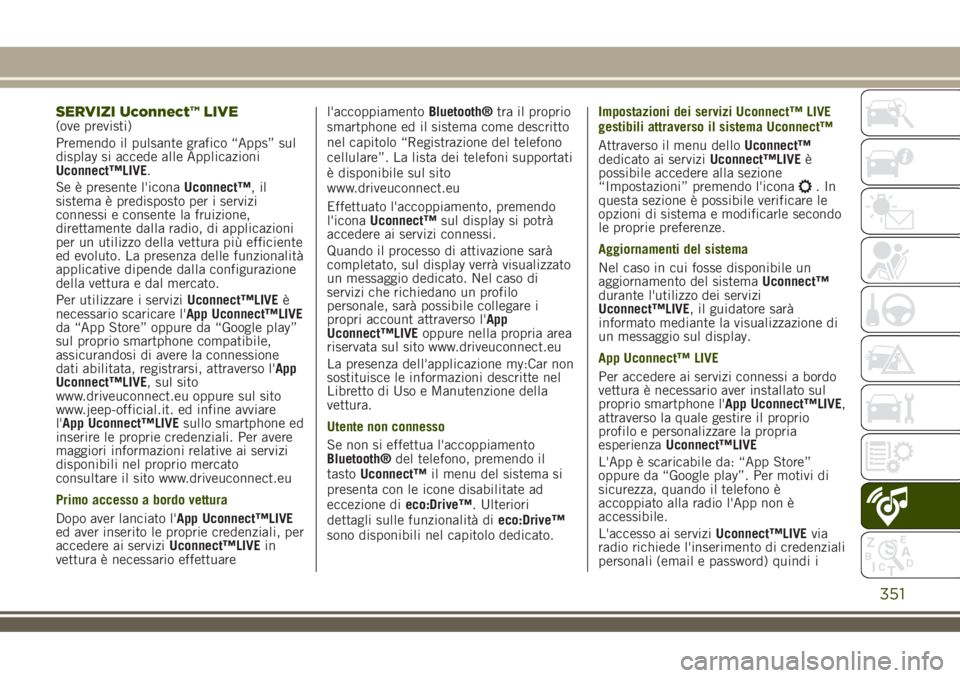
SERVIZI Uconnect™ LIVE(ove previsti)
Premendo il pulsante grafico “Apps” sul
display si accede alle Applicazioni
Uconnect™LIVE.
Se è presente l'iconaUconnect™,il
sistema è predisposto per i servizi
connessi e consente la fruizione,
direttamente dalla radio, di applicazioni
per un utilizzo della vettura più efficiente
ed evoluto. La presenza delle funzionalità
applicative dipende dalla configurazione
della vettura e dal mercato.
Per utilizzare i serviziUconnect™LIVEè
necessario scaricare l'App Uconnect™LIVE
da “App Store” oppure da “Google play”
sul proprio smartphone compatibile,
assicurandosi di avere la connessione
dati abilitata, registrarsi, attraverso l'App
Uconnect™LIVE, sul sito
www.driveuconnect.eu oppure sul sito
www.jeep-official.it. ed infine avviare
l'App Uconnect™LIVEsullo smartphone ed
inserire le proprie credenziali. Per avere
maggiori informazioni relative ai servizi
disponibili nel proprio mercato
consultare il sito www.driveuconnect.eu
Primo accesso a bordo vettura
Dopo aver lanciato l'App Uconnect™LIVE
ed aver inserito le proprie credenziali, per
accedere ai serviziUconnect™LIVEin
vettura è necessario effettuarel'accoppiamentoBluetooth®tra il proprio
smartphone ed il sistema come descritto
nel capitolo “Registrazione del telefono
cellulare”. La lista dei telefoni supportati
è disponibile sul sito
www.driveuconnect.eu
Effettuato l'accoppiamento, premendo
l'iconaUconnect™sul display si potrà
accedere ai servizi connessi.
Quando il processo di attivazione sarà
completato, sul display verrà visualizzato
un messaggio dedicato. Nel caso di
servizi che richiedano un profilo
personale, sarà possibile collegare i
propri account attraverso l'App
Uconnect™LIVEoppure nella propria area
riservata sul sito www.driveuconnect.eu
La presenza dell'applicazione my:Car non
sostituisce le informazioni descritte nel
Libretto di Uso e Manutenzione della
vettura.
Utente non connesso
Se non si effettua l'accoppiamento
Bluetooth®del telefono, premendo il
tastoUconnect™il menu del sistema si
presenta con le icone disabilitate ad
eccezione dieco:Drive™. Ulteriori
dettagli sulle funzionalità dieco:Drive™
sono disponibili nel capitolo dedicato.Impostazioni dei servizi Uconnect™ LIVE
gestibili attraverso il sistema Uconnect™
Attraverso il menu delloUconnect™
dedicato ai serviziUconnect™LIVEè
possibile accedere alla sezione
“Impostazioni” premendo l'icona
.In
questa sezione è possibile verificare le
opzioni di sistema e modificarle secondo
le proprie preferenze.
Aggiornamenti del sistema
Nel caso in cui fosse disponibile un
aggiornamento del sistemaUconnect™
durante l'utilizzo dei servizi
Uconnect™LIVE, il guidatore sarà
informato mediante la visualizzazione di
un messaggio sul display.
App Uconnect™ LIVE
Per accedere ai servizi connessi a bordo
vettura è necessario aver installato sul
proprio smartphone l'App Uconnect™LIVE,
attraverso la quale gestire il proprio
profilo e personalizzare la propria
esperienzaUconnect™LIVE
L'App è scaricabile da: “App Store”
oppure da “Google play”. Per motivi di
sicurezza, quando il telefono è
accoppiato alla radio l'App non è
accessibile.
L'accesso ai serviziUconnect™LIVEvia
radio richiede l'inserimento di credenziali
personali (email e password) quindi i
351
Page 355 of 372
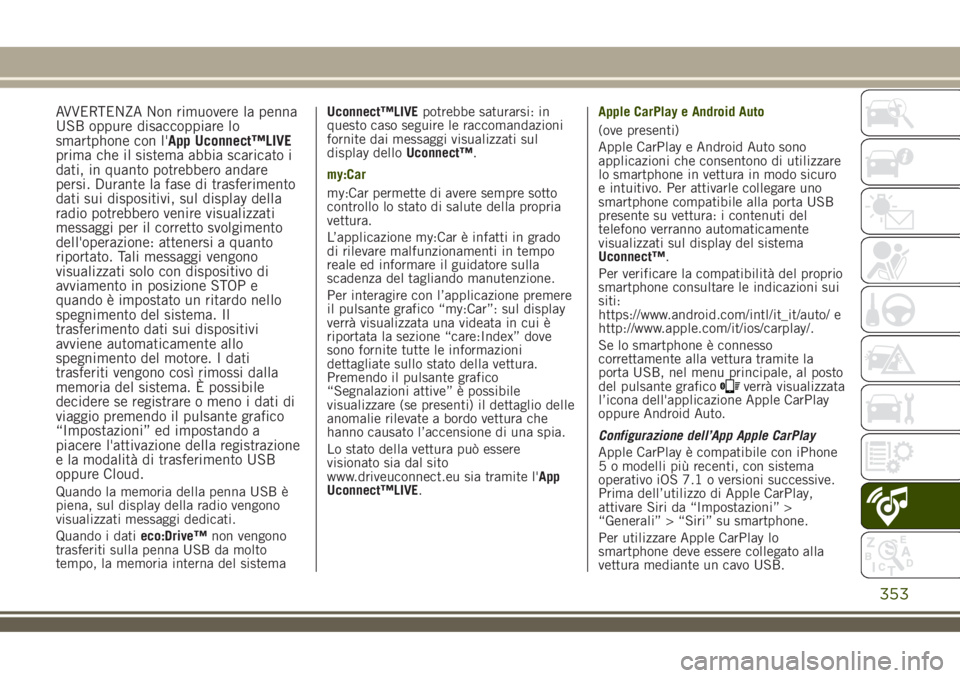
AVVERTENZA Non rimuovere la penna
USB oppure disaccoppiare lo
smartphone con l'App Uconnect™LIVE
prima che il sistema abbia scaricato i
dati, in quanto potrebbero andare
persi. Durante la fase di trasferimento
dati sui dispositivi, sul display della
radio potrebbero venire visualizzati
messaggi per il corretto svolgimento
dell'operazione: attenersi a quanto
riportato. Tali messaggi vengono
visualizzati solo con dispositivo di
avviamento in posizione STOP e
quando è impostato un ritardo nello
spegnimento del sistema. Il
trasferimento dati sui dispositivi
avviene automaticamente allo
spegnimento del motore. I dati
trasferiti vengono così rimossi dalla
memoria del sistema. È possibile
decidere se registrare o meno i dati di
viaggio premendo il pulsante grafico
“Impostazioni” ed impostando a
piacere l'attivazione della registrazione
e la modalità di trasferimento USB
oppure Cloud.
Quando la memoria della penna USB è
piena, sul display della radio vengono
visualizzati messaggi dedicati.
Quando i datieco:Drive™non vengono
trasferiti sulla penna USB da molto
tempo, la memoria interna del sistemaUconnect™LIVEpotrebbe saturarsi: in
questo caso seguire le raccomandazioni
fornite dai messaggi visualizzati sul
display delloUconnect™.
my:Car
my:Car permette di avere sempre sotto
controllo lo stato di salute della propria
vettura.
L’applicazione my:Car è infatti in grado
di rilevare malfunzionamenti in tempo
reale ed informare il guidatore sulla
scadenza del tagliando manutenzione.
Per interagire con l’applicazione premere
il pulsante grafico “my:Car”: sul display
verrà visualizzata una videata in cui è
riportata la sezione “care:Index” dove
sono fornite tutte le informazioni
dettagliate sullo stato della vettura.
Premendo il pulsante grafico
“Segnalazioni attive” è possibile
visualizzare (se presenti) il dettaglio delle
anomalie rilevate a bordo vettura che
hanno causato l’accensione di una spia.
Lo stato della vettura può essere
visionato sia dal sito
www.driveuconnect.eu sia tramite l'App
Uconnect™LIVE.Apple CarPlay e Android Auto
(ove presenti)
Apple CarPlay e Android Auto sono
applicazioni che consentono di utilizzare
lo smartphone in vettura in modo sicuro
e intuitivo. Per attivarle collegare uno
smartphone compatibile alla porta USB
presente su vettura: i contenuti del
telefono verranno automaticamente
visualizzati sul display del sistema
Uconnect™.
Per verificare la compatibilità del proprio
smartphone consultare le indicazioni sui
siti:
https://www.android.com/intl/it_it/auto/ e
http://www.apple.com/it/ios/carplay/.
Se lo smartphone è connesso
correttamente alla vettura tramite la
porta USB, nel menu principale, al posto
del pulsante grafico
verrà visualizzata
l’icona dell'applicazione Apple CarPlay
oppure Android Auto.
Configurazione dell’App Apple CarPlay
Apple CarPlay è compatibile con iPhone
5 o modelli più recenti, con sistema
operativo iOS 7.1 o versioni successive.
Prima dell’utilizzo di Apple CarPlay,
attivare Siri da “Impostazioni” >
“Generali” > “Siri” su smartphone.
Per utilizzare Apple CarPlay lo
smartphone deve essere collegato alla
vettura mediante un cavo USB.
353
Page 357 of 372
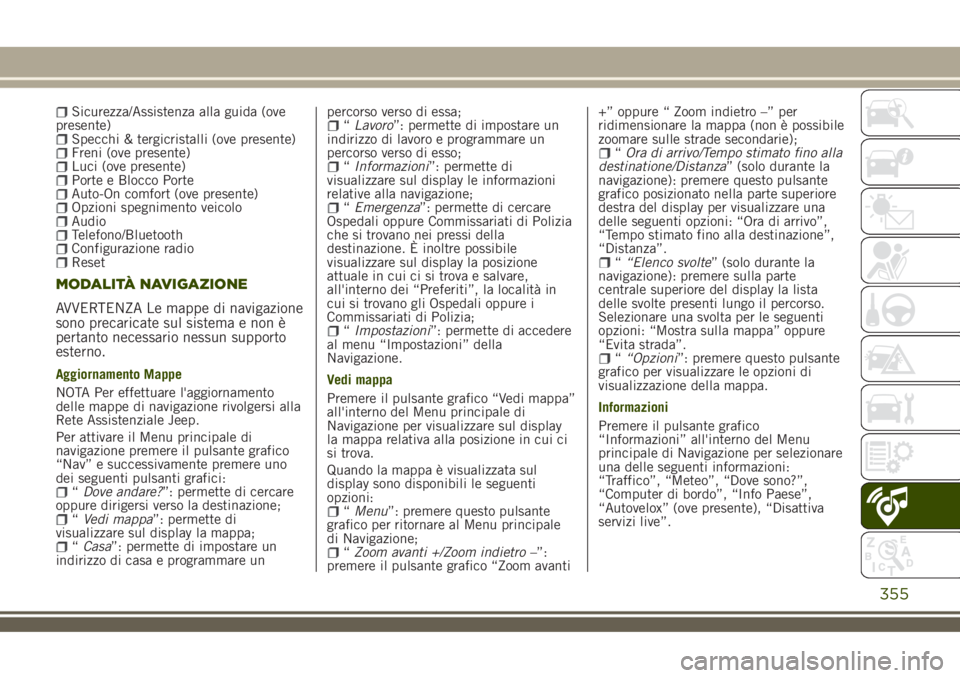
Sicurezza/Assistenza alla guida (ove
presente)
Specchi & tergicristalli (ove presente)Freni (ove presente)Luci (ove presente)Porte e Blocco PorteAuto-On comfort (ove presente)Opzioni spegnimento veicoloAudioTelefono/BluetoothConfigurazione radioReset
MODALITÀ NAVIGAZIONE
AVVERTENZA Le mappe di navigazione
sono precaricate sul sistema e non è
pertanto necessario nessun supporto
esterno.
Aggiornamento Mappe
NOTA Per effettuare l'aggiornamento
delle mappe di navigazione rivolgersi alla
Rete Assistenziale Jeep.
Per attivare il Menu principale di
navigazione premere il pulsante grafico
“Nav” e successivamente premere uno
dei seguenti pulsanti grafici:
“Dove andare?”: permette di cercare
oppure dirigersi verso la destinazione;
“Vedi mappa”: permette di
visualizzare sul display la mappa;
“Casa”: permette di impostare un
indirizzo di casa e programmare unpercorso verso di essa;
“Lavoro”: permette di impostare un
indirizzo di lavoro e programmare un
percorso verso di esso;
“Informazioni”: permette di
visualizzare sul display le informazioni
relative alla navigazione;
“Emergenza”: permette di cercare
Ospedali oppure Commissariati di Polizia
che si trovano nei pressi della
destinazione. È inoltre possibile
visualizzare sul display la posizione
attuale in cui ci si trova e salvare,
all'interno dei “Preferiti”, la località in
cui si trovano gli Ospedali oppure i
Commissariati di Polizia;
“Impostazioni”: permette di accedere
al menu “Impostazioni” della
Navigazione.
Vedi mappa
Premere il pulsante grafico “Vedi mappa”
all'interno del Menu principale di
Navigazione per visualizzare sul display
la mappa relativa alla posizione in cui ci
si trova.
Quando la mappa è visualizzata sul
display sono disponibili le seguenti
opzioni:
“Menu”: premere questo pulsante
grafico per ritornare al Menu principale
di Navigazione;
“Zoom avanti +/Zoom indietro –”:
premere il pulsante grafico “Zoom avanti+” oppure “ Zoom indietro –” per
ridimensionare la mappa (non è possibile
zoomare sulle strade secondarie);
“Ora di arrivo/Tempo stimato fino alla
destinatione/Distanza” (solo durante la
navigazione): premere questo pulsante
grafico posizionato nella parte superiore
destra del display per visualizzare una
delle seguenti opzioni: “Ora di arrivo”,
“Tempo stimato fino alla destinazione”,
“Distanza”.
““Elenco svolte” (solo durante la
navigazione): premere sulla parte
centrale superiore del display la lista
delle svolte presenti lungo il percorso.
Selezionare una svolta per le seguenti
opzioni: “Mostra sulla mappa” oppure
“Evita strada”.
““Opzioni”: premere questo pulsante
grafico per visualizzare le opzioni di
visualizzazione della mappa.
Informazioni
Premere il pulsante grafico
“Informazioni” all'interno del Menu
principale di Navigazione per selezionare
una delle seguenti informazioni:
“Traffico”, “Meteo”, “Dove sono?”,
“Computer di bordo”, “Info Paese”,
“Autovelox” (ove presente), “Disattiva
servizi live”.
355